O que É Erro do Windows Update 0x800F0831?
Você vai obter a visualização da esse erro quando alguns ficheiros de actualização estão em falta ou danificados, e o Windows não pode instalar uma atualização cumulativa. Este erro, principalmente, pára o seu sistema operacional a partir obter a atualização mais recente.

Causas de Erro 0x800f0831
A seguir estão algumas das causas mais comuns:
- O arquivo de atualização de corrupção ou perda.
- Configuração incorreta de definições de proxy.
- Interferência de antivírus.
- Malware ou a execução de serviços adicionais no fundo sem razão.
Como Corrigir Erro do Windows Update 0x800F0831
A seguir está o procedimento para corrigir o erro do windows update 0x800f0831.
1. Execute O Windows Update Resolução De Problemas
Executar built-in de Atualização do Windows solução de problemas que pode detectar e corrigir muitos problemas comuns.
- Abra o Painel de Controle e clique em Solução de problemas.
- Clique em Ver Todos e, em seguida, clique em Windows Update.
- Siga o assistente para concluir o processo de solução de problemas.
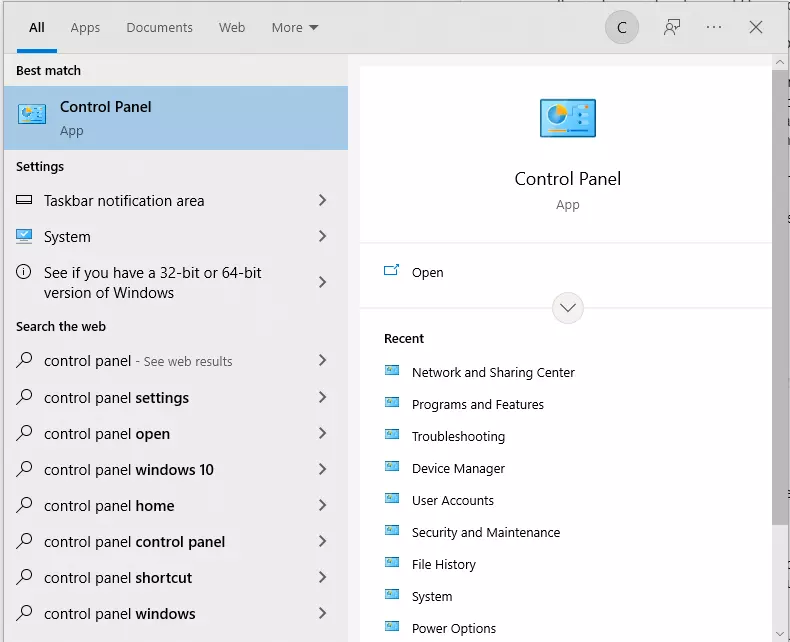
2. O DISM Utilitário
Ficheiros de sistema danificados interferir com as atualizações. Para reparar esses arquivos, pode-se usar o DISM utilitário:
- Abra o Windows e selecione, pressionando a tecla Windows + R; em seguida, digite
cmde pressione Enter. - Agora execute o Prompt de Comando como um administrador.
- Digite
o comando dism /online /cleanup-image /restorehealthe pressione Enter. - Permitir que o processo de obter mais e reiniciar o sistema.
3. Temporariamente desative o antivírus seja executado no seu computador.
Às vezes, um antivírus podem interferir com o processo de atualização.
- Abra as Configurações e vá para a Atualização & Segurança > Segurança do Windows.
- Sob Vírus & Proteção contra Ameaças, ligar ou desligar a Proteção em Tempo Real.
- Depois de concluir a atualização, você pode habilitá-lo.
4. Desativar O Proxy Server
Um proxy não está configurado corretamente pode torná-lo difícil para o Windows para conectar-se a servidores de atualização.
- Pressione Windows + R e digite
inetcpl.cpl. - Clique no separador Ligações e, em seguida, em Configurações da LAN.
- Desmarque a opção Usar um servidor proxy para a rede local e clique em OK.
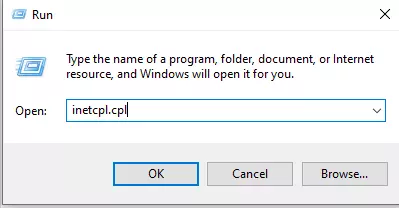
5. Redefinir Os Componentes Do Windows Update
Se o erro persistir, redefinir os componentes do Windows Update pode ajudar.
- Abra o Prompt de Comando como um administrador.
- Executar estes comandos, um por um:
net stop bits
net stop wuauserv
net stop appidsvc
Net stop cryptsvc
- Depois disso, eliminar a qmgr*.dat arquivo digitando este comando:
Del “%ALLUSERSPROFILE%\Application Data\Microsoft\Network\Downloader\qmgr*.dat”
- Em seguida, introduza este comando:
cd /d %windir%\system32. - Agora, volte a registar os BITS e os componentes do Windows Update usando esses comandos (prima Enter após cada comando):
regsvr32.exe atl.dll, regsvr32.exe urlmon.dll, regsvr32.exe mshtml.dll, regsvr32.exe shdocvw.dll, regsvr32.exe browseui.dll, regsvr32.exe jscript.dll, regsvr32.exe vbscript.dll, regsvr32.exe scrrun.dll, regsvr32.exe msxml.dll, regsvr32.exe msxml3.dll, regsvr32.exe msxml6.dll, regsvr32.exe actxprxy.dll, regsvr32.exe softpub.dll, regsvr32.exe wintrust.dll, regsvr32.exe dssenh.dll, regsvr32.exe rsaenh.dll, regsvr32.exe gpkcsp.dll, regsvr32.exe sccbase.dll, regsvr32.exe slbcsp.dll, regsvr32.exe cryptdlg.dll, regsvr32.exe oleaut32.dll, regsvr32.exe ole32.dll, regsvr32.exe shell32.dll, regsvr32.exe initpki.dll, regsvr32.exe wuapi.dll, regsvr32.exe wuaueng.dll, regsvr32.exe wuaueng1.dll, regsvr32.exe wucltui.dll, regsvr32.exe wups.dll, regsvr32.exe wups2.dll, regsvr32.exe wuweb.dll, regsvr32.exe qmgr.dll, regsvr32.exe qmgrprxy.dll, regsvr32.exe wucltux.dll, regsvr32.exe muweb.dll, regsvr32.exe wuwebv.dll
- De seguida, repor a configuração de Rede usando estes códigos:
netsh winsock reset
netsh winhttp reset
- Reinicie os serviços com os seguintes comandos:
net start bits
net start wuauserv
net start appidsvc
net start cryptsvc
6. Efectuar um Arranque Limpo
Pode haver algumas conflitantes serviços de plano de fundo com a atualização. Estes devem ser desativado por meio do procedimento de Arranque Limpo.
- Pressione Windows + R, digite
msconfige pressione Enter. - Navegue para a guia Serviços e marque a caixa que diz Ocultar todos os serviços Microsoft.
- Matar todos os não-Microsoft de serviços, colocando um carrapato em cada uma das caixas e reiniciar o sistema.
7. Executar um PC Ferramenta de Reparo
Outra causa provável para este erro incluem problemas com o desempenho do sistema. Outbyte PC Repair irá lhe ajudar a reparar problemas de sistema, limpeza de espaço em disco, e otimizar o desempenho.
Você pode verificar Outbyte outros produtos como Outbyte AVarmor para a Segurança & Privacidade e Outbyte Driver Updater para Drivers de Dispositivo.
8. Desativar a Sua VPN
Alguns destes podem interferir com o Windows Update, bloqueando as conexões para o Microsofts servidores de atualização. Você pode querer desativar a sua VPN temporariamente para resolver o erro de instalação – 0x800f0831.
Você precisa desabilitar o VPN para se certificar de que nada interfere com o processo de atualização.
- Pressione a tecla do Windows + I para abrir as Configurações do aplicativo. Clique em Rede & Internet.
- No lado esquerdo, clique em VPN.
- Em conexões VPN, encontrar a sua VPN conectado e clique em Desconectar ou Remover.
- Desconectar da VPN ativas de uma vez e, em seguida, tente executar a atualização. Uma vez que ele passa, você pode ligá-lo.
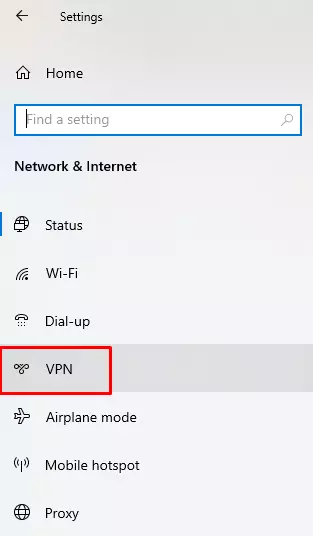
9. Activar .NET Framework
Às vezes, esse erro é devido a deficiência .NET Framework.
- Abra o Executar do Windows + R e digite
appwiz.cpl. - Clique sobre a opção de Activar ou desactivar funcionalidades do Windows.
- Garantir
.NET Framework 3.5é verificada e reiniciar o sistema.
10. Baixar a Falta de um Pacote KB
Às vezes, a nova atualização falha ao instalar, simplesmente por causa da falta de um pacote KB.
- Abra o Explorador de ficheiros e de cabeça para
C:\\Windows\\Logs\\CBS. - Executar a CBS.log de arquivo. Mover-se para esta etapa, onde você encontra linhas que mostram o 0x800f0831 erro e anote o número da KB lado de sua linha.
- Instalar a falta KB pacote oficial do site do Catálogo Microsoft Update.
- Reinicie o computador e execute a atualização normalmente.
As Pessoas Também Pedir
Leia sobre os Erros do Windows:
Como Corrigir o Windows 10/11 Código de Erro 0x803F8001
Como Corrigir O 0x8024401c Código de Erro?
Fixação BSOD VIDEO_DXGKRNL_FATAL_ERROR no Windows 10/11
O Aplicativo não pôde ser Iniciado Corretamente (0xc0000017)
Perguntas frequentes
Qual a causa do erro 0x800f0831?
É geralmente causada por falta ou danificado arquivos de atualização, problemas com o proxy, antivírus ou anti-interferência.
Posso corrigir o erro usando a ferramenta DISM?
Sim, a ferramenta DISM pode reparar arquivos corrompidos do sistema de arquivos que pode estar causando o erro.
Devo desativar meu antivirus?
Como desativar temporariamente seu antivírus pode ajudar se está a bloquear o processo de atualização.
Por que eu deveria verificar as minhas definições de proxy?
Incorreto configurações de proxy podem impedir o Windows de conexão para servidores de atualização, levando a erros.





